Bei einem meiner Kunde werden die Signaturen der Mitarbeiter automatisch über ein Programm gesetzt, welches die Daten aus dem Active Directory ausliest und danach zum Outlook hinzufügt. Sämtliche Daten wie Namen, Email-Adresse, Telefonnummer usw. werden dynamisch erzeugt, und über eine HTML-Datei an das Outlook übergeben. Statische Inhalte wie der Firmennamen, die Adresse, das Firmenlogo usw. werden ebenfalls angefügt, sind aber natürlich bei allen Mitarbeitern identisch.
Das Problem
Nach einem Update auf Office 2019 und somit Outlook 2019 gab es das Problem, dass die Signaturen zwar erzeugt wurden, allerdings war das Firmenlogo beim Empfänger nicht sichtbar, es wurde lediglich ein rotes X angezeigt. Als Fehlermeldung erschien lediglich ein
Das verknüpfte Bild kann nicht angezeigt werden
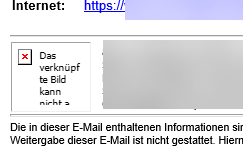
Die Lösung
Scheinbar hat sich ab Outlook 2016 irgendein Verhalten bzw. Standardwert geändert, so dass Bilder in HTML-Signaturen nicht mehr automatisch mit gesendet werden. Dies kann man ändern, indem man einen Eintrag in der Registry vornimmt. Man öffnet die Registry (am einfachsten über die Tastenkombination Win + R und dann regedit eingeben) und wechselt in den Pfad
HKEY_CURRENT_USER\Software\Microsoft\Office\16.0\Outlook\Options\Mail
Tipp: Die Version 16.0 im Pfad muss gegeben falls durch eine andere ersetzt werden, sollte eine ältere Version von Office bzw. Outlook genutzt werden.
Noch ein Tipp: In meinem Fall war der Schlüssel Mail nicht vorhanden. Ich habe ihn dann einfach erstellt. Das geht wie folgt:
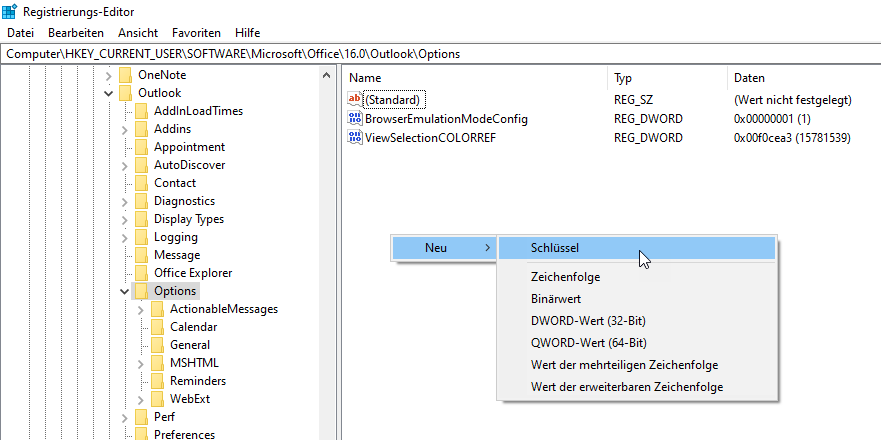
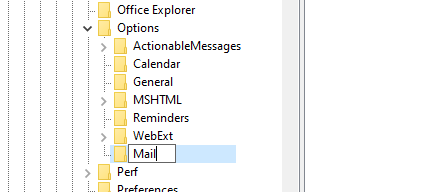
Ist der Pfad vorhanden, muss hier ein neuer Eintrag erstellt werden:
Typ: DWORD (32-Bit)
Name: Send Pictures with Document
Wert: 1
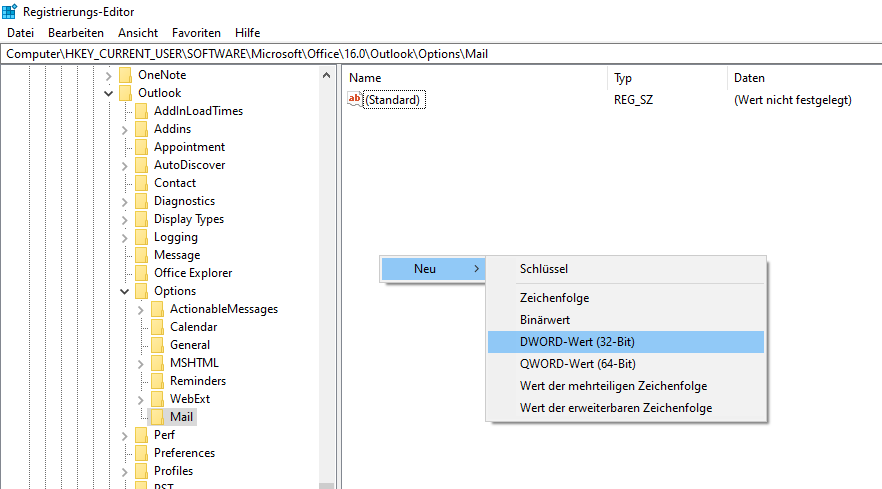
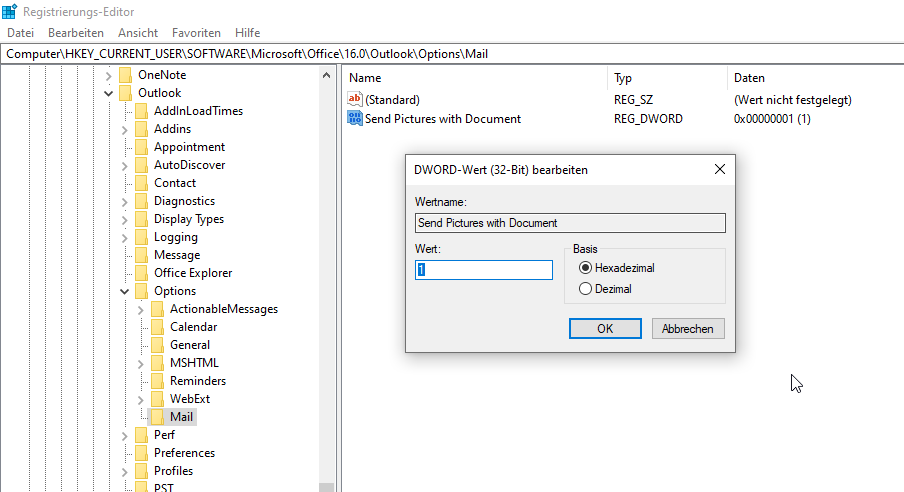
Nach der Erstellung muss Outlook noch einmal geschlossen und erneut geöffnet werden. Danach (ohne eine weitere Anpassung oder Änderung) war das Logo beim Empfänger wieder sichtbar und wurde angezeigt.
Konfiguration per Gruppenrichtlinie (GPO)
Um diese Änderung nicht bei jedem Benutzer / Gerät einzeln zu setzen, empfiehlt sich eine Gruppenrichtlinie, die diese Einstellung setzt. Das ist relativ simpel, man muss lediglich drauf achten, dass sie im Benutzer-Kontext erzeugt wird, und das die Richtlinie im Benutzer-Kontext angewandt wird, da sonst nicht der korrekte HKEY_CURRENT_USER-Pfad getroffen wird.
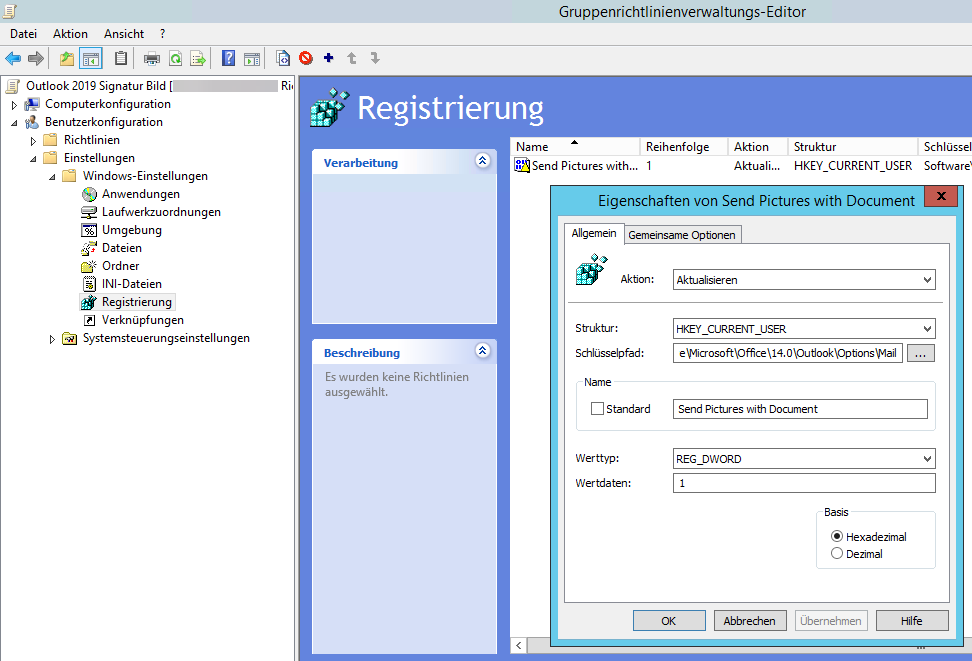
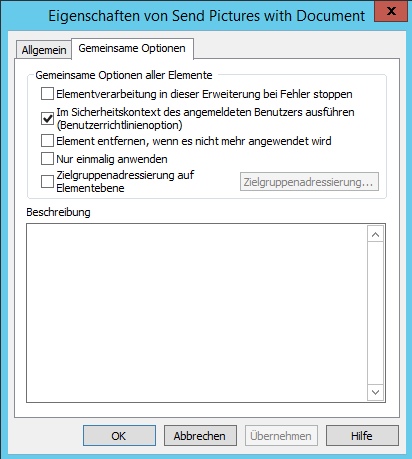
Danach muss die GPO dann noch auf die notwendigen OUs verknüpft werden, und das Problem mit fehlerhaften Bildern / Logos in den Signaturen ist verschwunden.
Quelle
Die Lösung habe ich letztendlich hier gefunden:
https://appuals.com/the-linked-image-cannot-be-displayed-in-outlook-2010/


